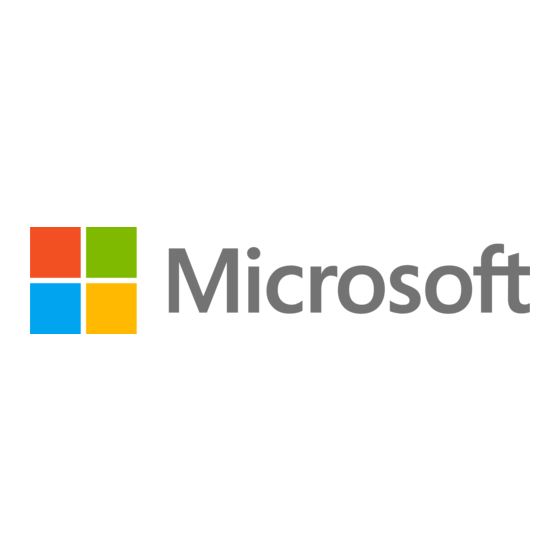Publicité
Liens rapides
Publicité

Sommaire des Matières pour Microsoft Surface Serie
- Page 1 Guide de réparation de la Surface Pro X...
- Page 2 Toutes les informations, le contenu, les documents et les produits mis à disposition dans le présent Manuel ou en conjonction avec celui-ci sont fournis par Microsoft « en l'état » et « selon la disponibilité », sauf indication contraire écrite de Microsoft. Microsoft ne fait aucune déclaration et ne donne aucune garantie de quelque nature que ce soit, expresse ou implicite, quant aux informations, au contenu, aux documents et aux produits inclus ou autrement mis à...
- Page 3 TABLE DES MATIÈRES Exclusion de garanties et limitation des dommages ................2 Remarquer ......................... 2 TABLE DES MATIÈRES........................3 Informations d'identification de l'appareil ....................5 Modèles Surface Pro X ......................5 2010 – Surface Pro X Wi-Fi......................5 Glossaire des termes ....................... 5 Informations générales, précautions, avertissements ..................
- Page 4 Outils et composants requis .......................30 Étapes préalables : ........................31 Procédure – Enlèvement (TDM) ....................31 Retour au début ........................32 Procédure – Installation (TDM) ....................35 Procédure – Installation alternative (TDM) ..................40 Exigences de conformité environnementale ..................45 M1165667_RevE...
- Page 5 Informations d'identification de l'appareil Modèles Surface Pro X Il existe deux modèles 1876 - Pro X, l'un avec le processeur SQ1 et l'autre avec le processeur SQ2. Pro X avec SQ1 SMBIOS signalera les éléments suivants : Référence Surface_Pro_X_1876 SKU du système Pro X avec SQ2 SMBIOS signalera les éléments suivants : Référence...
- Page 6 Ce symbole identifie les mises en garde importantes dans ce manuel. Outils d'entretien et gabarits Outils de maintenance recommandés par Microsoft • Outil d'éjection de la carte SIM (ou trombone équivalent de 0,58 mm / 0,023 po de diamètre) •...
- Page 7 ASP pour connaître les outils Microsoft. M1165667_RevE...
- Page 8 Seuls les techniciens informatiques qualifiés à qui Microsoft a fourni ce manuel doivent tenter des activités de réparation CRU. Seuls les fournisseurs de services agréés par Microsoft doivent entreprendre des activités de réparation des FRU.
- Page 9 Précautions et avertissements spécifiques aux réparations • Avant d'ouvrir l'appareil, assurez-vous que l'appareil est éteint et débranché de l'alimentation électrique. • Nous vous recommandons de porter des lunettes de protection par mesure de sécurité lors du démontage/remontage d'un appareil. • Avant d'ouvrir l'appareil, vérifiez toujours qu'un bracelet antistatique est porté...
- Page 10 Toute autre constatation pouvant constituer un danger pour la sécurité de l'utilisateur, comme des arêtes vives sur des plastiques. Le gestionnaire des écarts ou le professionnel du support informatique doit envoyer un e-mail à Microsoft avec des photos montrant les dommages dans les 24 heures suivant la réception de l'appareil. Les ASP se réfèrent au Guide pour l'adresse e-mail Microsoft RRT.
- Page 11 Les FRU sont des pièces disponibles pour une activité de réparation par l'intermédiaire d'un fournisseur de services agréé dans le cadre d'un contrat spécifique avec Microsoft. Les CRU/pièces de rechange sont des pièces disponibles pour une activité de réparation par un technicien qualifié.
- Page 12 Présentation des diagnostics/dépannages du service • Pour obtenir de l'aide générale sur Surface, rendez-vous sur www.support.microsoft.com • Pour résoudre les problèmes de fonctionnalité/fonctionnement de l'appareil ou en savoir plus sur Surface Pro X, consultez www.aka.ms/SurfaceProHelp • Si vous souhaitez en savoir plus sur Windows, rendez-vous sur www.aka.ms/WindowsHelp...
- Page 13 Microsoft Voir http://aka.ms/surface-safety pour plus d'informations importantes. • Risque d'incendie ou de brûlure : contactez Microsoft pour obtenir de l'aide • Ne modifiez pas la batterie, son câblage ou les connecteurs • Ne court-circuitez pas, ne pliez pas, ne bosselez pas, n'écrasez pas et ne percez pas la batterie •...
- Page 14 Processus de remplacement du rSSD Exigences préliminaires IMPORTANT : Assurez-vous de suivre toutes les mises en garde spéciales (en gras) dans chaque section du processus. Outils et composants requis • Outils: Pilote 3IP (Torx-Plus) Sangle de poignet antistatique (résistance de 1M Ohm) Tapis souple antistatique Chiffon en microfibre / non pelucheux Outil d'éjection de la carte SIM (ou trombone équivalent de 0,58 mm / 0,023 po de diamètre)
- Page 15 Procédure – Retrait (rSSD) Retirer la porte SIM/rSSD - Utilisez l'outil d'éjection de la carte SIM. Retirer la vis 3IP du rSSD - Utilisez un tournevis 3IP (Torx-Plus) pour retirer la vis fixant le rSSD. Retirer le rSSD - Le rSSD doit se soulever vers le haut jusqu'à une inclinaison de ~15 degrés après le retrait de la vis.
- Page 16 Procédure – Installation (rSSD) IMPORTANT : Seul un rSSD Microsoft de capacité similaire doit être remplacé dans l'appareil. Insérer le rSSD – Insérez l'extrémité du connecteur du rSSD dans le connecteur du rSSD sur la carte principale à un angle de ~15 degrés.
- Page 17 Remplacez la porte SIM/rSSD. Imagerie – Imagez le nouveau rSSD à l'aide d'une clé USB BMR Imaging spécifique au modèle de périphérique. IMPORTANT : Reportez-vous à la section Processus d'imagerie de surface - Outils d'imagerie de surface. Exécuter SDT – Exécutez SDT pour vous assurer que toutes les fonctionnalités et fonctions de l'appareil fonctionnent comme prévu.
- Page 18 Assurez-vous de suivre toutes les notes spéciales (en gras), les mises en garde et les avertissements dans chaque processus section. La vis rSSD 3IP sera réutilisée dans ce processus. Seul un rSSD Microsoft de capacité similaire doit être remplacé dans l'appareil.
- Page 19 Procédure – Swap (rSSD) Gérer Bitlocker Si rSSD reste chiffré pendant l'échange i. Accédez à Bitlocker >Gérer Bitlocker >Générer une clé de récupération Bitlocker. ii. Branchez la clé USB. iii. Enregistrez la clé de récupération sur le stockage USB. iv. Retirez la clé USB. Si rSSD peut être déchiffré...
- Page 20 Retirez la vis rSSD 3IP des deux appareils - Utilisez un tournevis 3IP (Torx-Plus) pour retirer la vis fixant le rSSD. Veillez à ne pas endommager la vis ; Il sera réutilisé. Retirez le rSSD des deux appareils - Le rSSD doit se soulever vers le haut jusqu'à une inclinaison de ~15 degrés après le retrait de la vis.
- Page 21 Installez la vis rSSD 3IP dans les deux appareils - Utilisez un tournevis 3IP pour installer la vis rSSD jusqu'à ce qu'elle soit juste bien ajustée et bien en place, puis tournez encore 45 degrés (1/8 de tour) ou jusqu'à ce que la vis soit complètement fixée. Installez la carte SIM (si elle provient de l'ancien appareil du client dans le nouvel appareil).
- Page 22 12. Si le SSD est resté chiffré pendant l'échange : Branchez la clé USB avec la clé de récupération Bitlocker. Ouvrez le fichier .txt avec la clé de récupération Bitlocker. Entrez manuellement la clé de récupération dans le nouvel appareil. 13.
- Page 23 Processus de remplacement de la béquille Exigences préliminaires IMPORTANT : Assurez-vous de suivre toutes les mises en garde spéciales (en gras) dans chaque section du processus. Outils et composants requis • Outils: Pilote 3IP (Torx-Plus) Loctite SF 7649 Loctite 243 Tapis souple antistatique Chiffon en microfibre •...
- Page 24 Retirez les vis de charnière – Utilisez votre doigt pour tenir l'arrière de la béquille derrière la charnière tout en retirant complètement les vis de charnière. Une vis pour chaque charnière. Assurez-vous que les vis ne tombent pas dans l'ouverture de la charnière. Béquille d'angle vers le bas - Saisissez fermement les charnières et la béquille entre le pouce et l'index.
- Page 25 Retirez la béquille – À l'aide de la paume de votre main, maintenez fermement l'appareil vers le bas à partir du centre de l'IBC. Simultanément, saisissez la béquille de manière décentrée entre votre pouce et votre index et tirez fermement. Tirez avec une force modérée jusqu'à ce que les inserts en mousse glissent hors de l'appareil.
- Page 26 Procédure – Installation (béquille) IMPORTANT : Soyez prudent lors de la manipulation de l' e nsemble de la nouvelle béquille pour éviter d'endommager esthétiquement la béquille et l'appareil. Insérez des languettes en mousse - Avec les charnières toujours à ~45 degrés, commencez à glisser les languettes en mousse de la nouvelle béquille dans les fentes à...
- Page 27 Glissez les bossages filetés de la béquille dans les évidements de la charnière - En maintenant la pression sur la béquille pour l'empêcher de reculer, faites pivoter la béquille vers le bas en place. Les bossages filetés de la béquille doivent se glisser dans les évidements des charnières. Faites pivoter la béquille vers le haut - Saisissez fermement les charnières et la béquille entre le pouce et l'index comme indiqué...
- Page 28 Appliquez du frein-filet sur les vis – Brossez les nouvelles vis avec Loctite SF 7649 Activator. Laissez les vis reposer pendant 2 minutes après l'application de l'activateur avant de les assembler à l'appareil. Appliquez du frein filet sur les bossages de vis – Appliquez une goutte de frein-filet Loctite 243 sur chaque bossage de vis.
- Page 29 Installez les vis de charnière – Utilisez votre doigt pour maintenir l'arrière de la béquille derrière la charnière pendant l'installation des vis jusqu'à ce qu'elles soient complètement en place. Assurez-vous que la béquille est correctement alignée et bien insérée dans les charnières, puis serrez les vis d'un ~quart de tour supplémentaire (~90 degrés).
- Page 30 Processus de remplacement de TDM Exigences préliminaires IMPORTANT : Assurez-vous de suivre toutes les notes spéciales (en gras), les mises en garde et les avertissements dans chaque section du processus. Outils et composants requis • Outils: Pilote 3IP (Torx-Plus) Sangle de poignet antistatique (résistance de 1M Ohm) Tapis souple antistatique Chiffon en microfibre / non pelucheux Outil d'éjection de la carte SIM (ou trombone équivalent de 0,58 mm / 0,023 po de diamètre)
- Page 31 Étapes préalables : • Dispositif de préparation – L'appareil doit être réglé en mode de remplacement TDM avant de retirer TDM. Connectez la clé USB des outils logiciels avec SDT au connecteur USB de l'appareil en réparation. Connectez l'alimentation à l'appareil. Mettre l'appareil sous tension –...
- Page 32 Décollement TDM - Remplacez le médiator iFixit si tous les embouts semblent rayés ou déformés. En fixant l'appareil d'une seule main, insérez l'une des pointes de médiator iFixit dans la zone de maille du haut-parleur droite. Coupez soigneusement le PSA en appliquant une force constante le long de tous les bords du TDM. Utilisez le marquage de 3 mm comme guide pour éviter de couper trop profondément les côtés et le bas du TDM.
- Page 33 Séparez le TDM de l'IBC - Placez l'appareil face vers le haut sur un tapis souple anti-ESD. Tirez doucement vers le haut verticalement sur le bord supérieur du verre tout en appuyant sur l'IBC avec vos pouces pour séparer le verre. Soulevez les bords du TDM et vérifiez s'il ne reste pas d'APS. Coupez ou retirez (avec un pic iFixit) tous les brins qui relient encore le TDM à...
- Page 34 Retirer le maillage du haut-parleur de l'IBC – Retirez tout maillage de haut-parleur restant de l'IBC. Utilisez un médiator à main pour le retirer en insérant le médiator entre la maille du haut-parleur et le boîtier. Confirmer la réussite d' u n retrait de la maille du haut-parleur et de son adhésif en vérifiant que les trois découpes de l'IBC sont exposées, comme indiqué...
- Page 35 Procédure – Installation (TDM) Inspection de l'appareil avant l'installation AVERTISSEMENT : Vérifiez l'état de la batterie reportez-vous au processus d'inspection de la batterie de l'appareil M1153910. Les appareils présentant des problèmes de batterie, tels que décrits dans le processus d'inspection de la batterie, nécessitent le remplacement complet de l'unité...
- Page 36 Application de maille de haut-parleur - Placez le nouveau TDM face vers le bas sur un tapis souple anti-ESD. Essuyez les bords extérieurs du TDM avec un chiffon non pelucheux. Retirez la doublure de protection de la maille du haut-parleur. À l'aide de la poignée transparente, alignez la maille du haut-parleur dans l'ouverture du haut-parleur TDM.
- Page 37 Connecter TDM FPC - Placez le TDM face vers le bas sur le dessus de l' a ppareil. Faites glisser le FPC dans le connecteur TDM. Installez un nouveau blindage sur la connexion TDM FPC. Assurez-vous que tous les bords du bouclier sont enfoncés sur le connecteur. Appliquez le TDM sur le godet –...
- Page 38 Collage PSA – Placez le cadre de collage sur l'appareil, en vous assurant que les découpes sur les côtés s'alignent avec les boutons de volume/d'alimentation. Placez le tampon en mousse sur le cadre de liaison. Placez les 23 kg de poids sur le coussin en mousse et collez-le. Laissez le poids en place pendant 1 minute.
- Page 39 Après l'inspection du collage - Retirez les poids, le tampon en mousse et le cadre. Soulevez avec précaution pour éviter endommager l'appareil. Inspectez le TDM pour détecter les rayures, les fissures, les grands espaces et son affleurement par rapport à l' IBC. Installer le rSSD –...
- Page 40 Procédure – Installation alternative (TDM) Inspection de l'appareil avant l'installation AVERTISSEMENT : Vérifiez l'état de la batterie reportez-vous au processus d'inspection de la batterie de l'appareil M1153910. Les appareils présentant des problèmes de batterie, tels que décrits dans le processus d'inspection de la batterie, nécessitent le remplacement complet de l'unité...
- Page 41 Application de maille de haut-parleur - Placez le nouveau TDM face vers le bas sur un tapis souple anti-ESD. Essuyez les bords extérieurs du TDM avec un chiffon non pelucheux. Retirez la doublure de protection de la maille du haut-parleur. À l'aide de la poignée transparente, alignez la maille du haut-parleur dans l'ouverture du haut-parleur TDM.
- Page 42 Connecter TDM FPC - Placez le TDM face vers le bas sur le dessus de l' a ppareil. Faites glisser le FPC dans le connecteur TDM. Installez un nouveau blindage sur la connexion TDM FPC. Assurez-vous que tous les bords du bouclier sont enfoncés sur le connecteur. Appliquez le TDM sur le godet –...
- Page 43 Collage alternatif PSA – Le collage est un processus en plusieurs étapes. Reportez-vous aux illustrations ci-dessous. IMPORTANT : Utilisez des sacs en acier de 9 kg et un de 14 kg. Appliquez le sac de 9 kg, puis le sac de 14 kg. Coussin en mousse avec cadre de collage face vers le bas Placez l'écran de l'appareil côté...
- Page 44 nécessite le redémarrage du processus de remplacement TDM par une nouvelle FRU. M1165667_RevE...
- Page 45 électroniques résiduels doivent être gérés conformément aux lois et réglementations applicables. et H09117, « Normes de conformité pour une gestion écologiquement rationnelle des déchets d'équipements électriques et électroniques (DEEE) », qui est disponible à l'adresse suivante : https://www.microsoft.com/en-pk/download/details.aspx?id=11691. En cas de questions, veuillez AskECT@microsoft.com contacter . ©2022 Microsoft. M1165667_RevE...